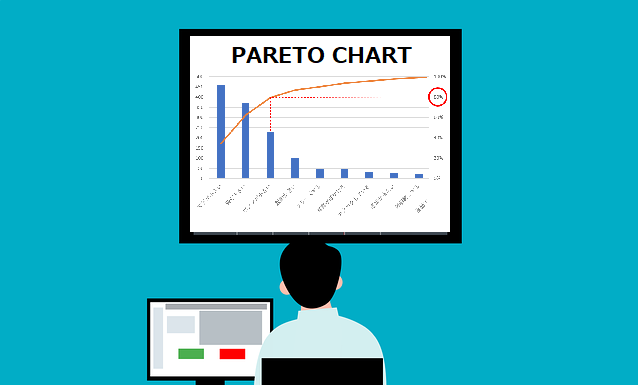こんな方におすすめ
- パレート分析について知りたい方
- パレート図の作成方法や、エクセルの作成手順を知りたい方
パレート分析とは
上位の構成要素が全体のどのくらいの割合を占めているのか確認することで、重要な要素を見極めるための分析手法。パレート図を作成して分析を行います。
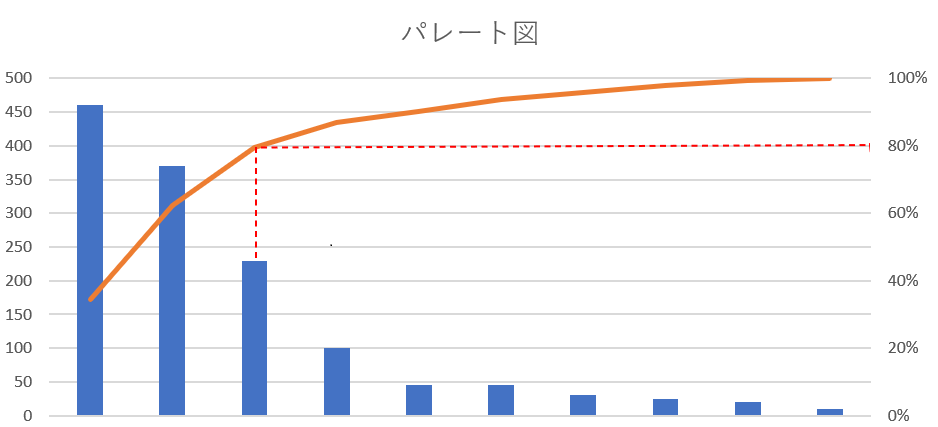
パレート分析に用いるパレート図
パレート分析のやり方 | パレート図のエクセル作成手順
今回は具体例をあげて、実際にパレート図をエクセルで作成し分析する方法を紹介します。
例:修正すべき不具合を知りたい
step
1不具合の問合せ件数をエクセル表にまとめる
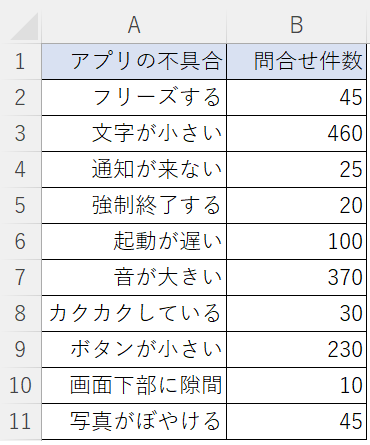
step
2問合せ件数基準で降順に並び替える
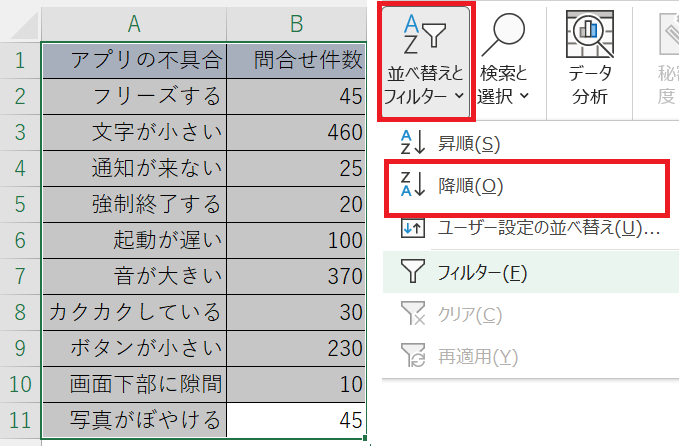
step
3隣の列に自分を含む上部要素を足し合わせ累積を出す
計算式:=SUM(最初セル(固定):対象セル)

step
4最終累積を分母に、累積比率を算出する
計算式:=対象の累積/最終累積(固定)
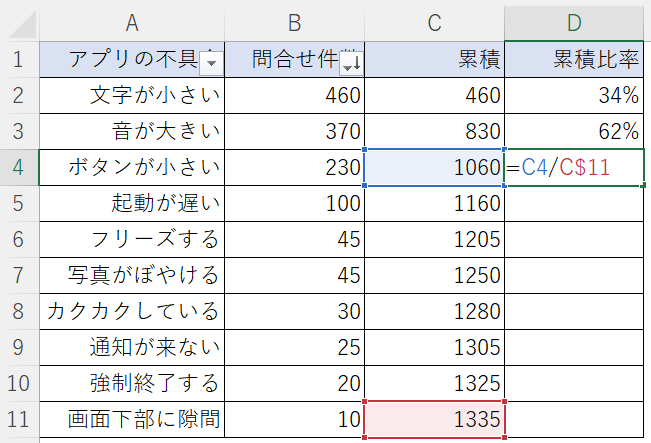
step
5表を選択し、棒/線 複合グラフを選択する
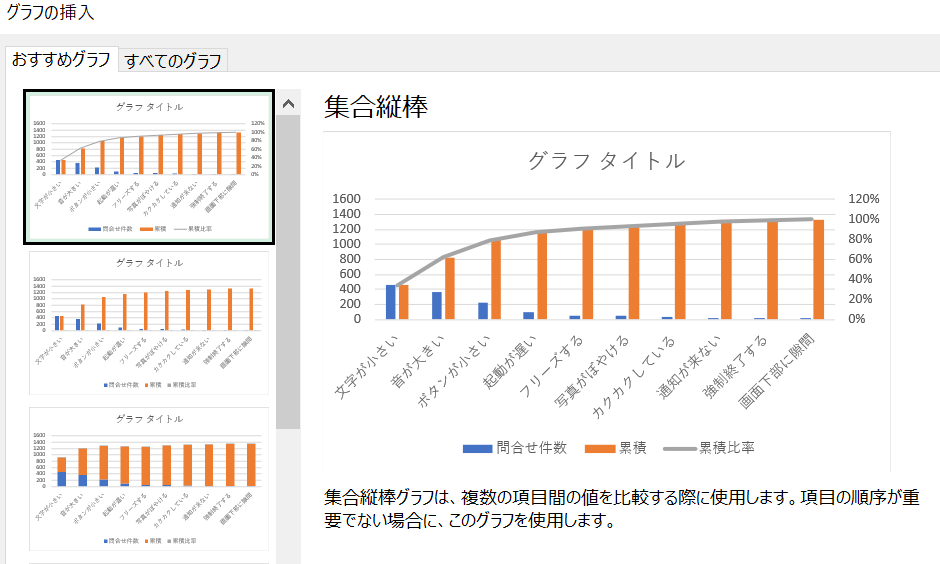
step
6必要のない累積の棒グラフのみ削除
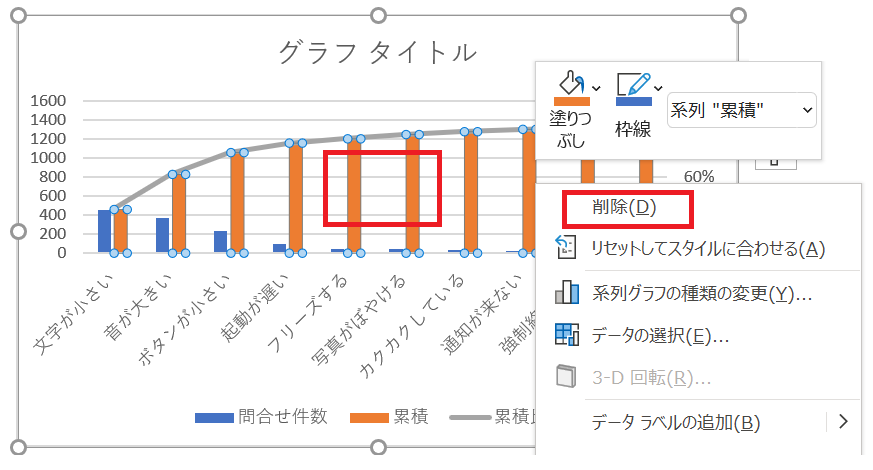
step
7完成したパレート図を分析。上位要素を確認
パレート図から上位要素3件で全体の80%を占めていることが分かります。
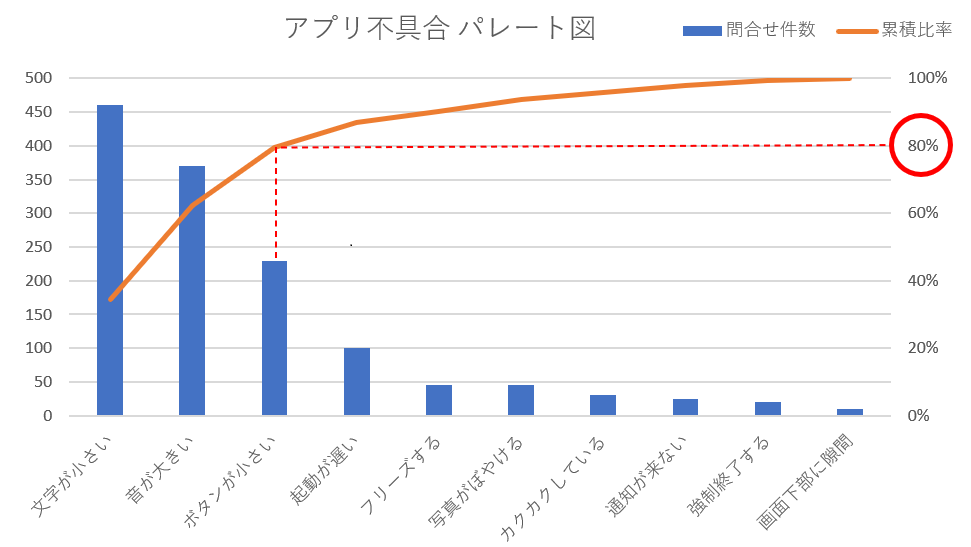
よって分析結果としては次のことが言えます。
おまけ:エクセルのおすすめグラフで直接「パレート図」が出力できる
最新のエクセルでは、並び替えしたり累積比率を計算したりしなくても、直接パレート図を作成できます。
便利ですね。
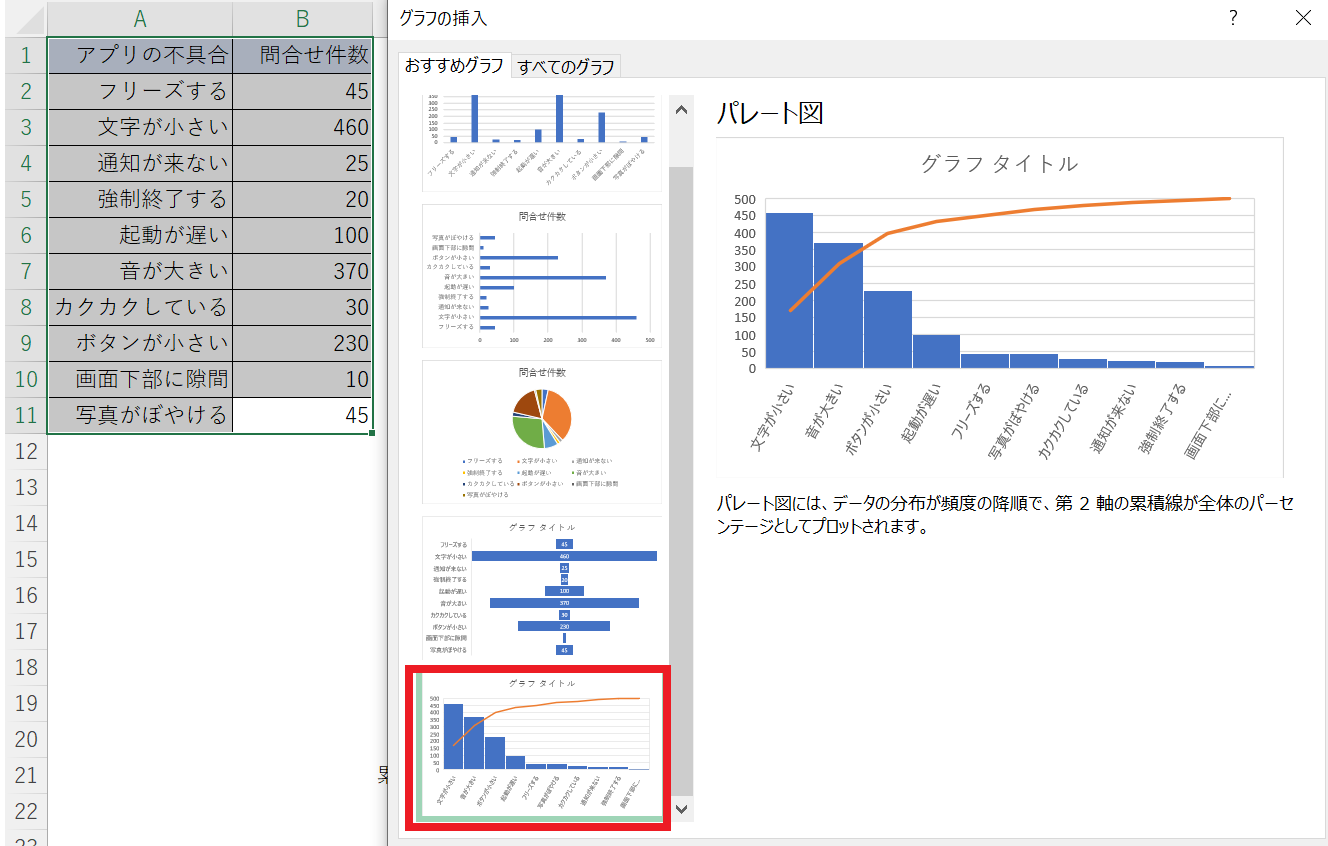
さいごに
今回は「パレート分析のやり方と具体例」を解説しました。
誰かのお役に立てたら幸いです。
以上、ワーカホリックダイアリーでした。